华硕笔记本一键恢复出厂设置秘籍大公开
在使用华硕笔记本的过程中,有时我们可能会遇到系统卡顿、软件冲突等问题,这时候恢复出厂设置就成为了解决问题的有效手段,我将为您详细介绍华硕笔记本恢复出厂系统还原的教程,让您的笔记本重焕新生。
在进行恢复出厂设置之前,请务必做好重要数据的备份工作,因为恢复出厂设置会将笔记本中的所有数据清空,包括您的个人文件、安装的软件等。
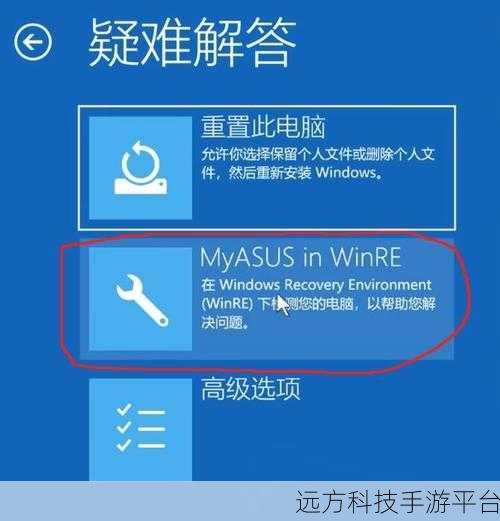
我们就可以开始操作了。
方法一:通过 Windows 系统设置进行恢复
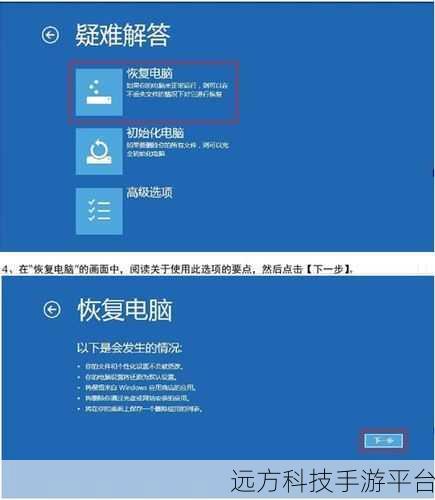
1、点击笔记本左下角的“开始”菜单,选择“设置”图标。
2、在设置窗口中,点击“更新和安全”选项。
3、在左侧菜单中,选择“恢复”选项。
4、在右侧的“重置此电脑”部分,点击“开始”按钮。
5、这时会出现两个选项,“保留我的文件”和“删除所有内容”,如果您只是想清除系统设置和安装的应用程序,而保留个人文件,可以选择“保留我的文件”;如果您希望将笔记本完全恢复到初始状态,包括删除所有个人文件和应用程序,请选择“删除所有内容”。
6、根据您的选择,系统会提示您进行下一步操作,按照提示完成恢复出厂设置的过程。
方法二:使用华硕预装的恢复软件
1、有些华硕笔记本预装了专门的恢复软件,您可以在笔记本的开始菜单中查找“ASUS”或“恢复”相关的应用程序。
2、打开恢复软件后,按照软件的提示进行操作,通常会有类似于选择恢复模式、确认恢复操作等步骤。
在恢复出厂设置的过程中,请确保笔记本电量充足,并且不要中途关闭电源或进行其他操作,以免造成系统损坏。
给您分享一个有趣的小游戏——“数字消消乐”。
游戏玩法:
1、游戏界面会出现一个方格矩阵,里面填充着不同的数字。
2、您需要选择相邻且相同数字的方格,点击它们进行消除。
3、每次消除后,上方会补充新的数字。
4、目标是尽可能多地消除数字,获得高分。
操作方式:
1、使用鼠标点击或触摸屏幕选择要消除的数字方格。
2、快速观察和判断,找出可以消除的组合。
问答环节:
1、恢复出厂设置后,华硕笔记本的驱动程序还在吗?
答:一般情况下,恢复出厂设置会保留笔记本的基本驱动程序,但为了确保系统的稳定性和性能,建议您在恢复完成后,访问华硕官方网站,下载并安装最新的驱动程序。
2、恢复出厂设置需要多长时间?
答:恢复时间取决于您的笔记本型号、配置以及选择的恢复方式,可能需要 30 分钟到 1 个小时左右。
3、恢复出厂设置会影响华硕笔记本的保修吗?
答:正常的恢复出厂设置操作不会影响笔记本的保修,但如果在恢复过程中因人为操作不当导致硬件损坏,则可能会影响保修。